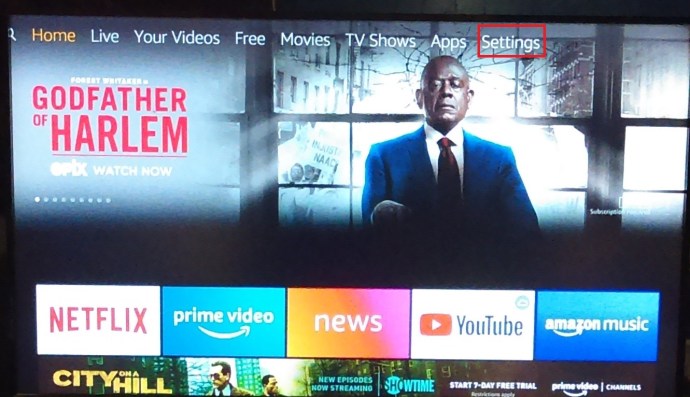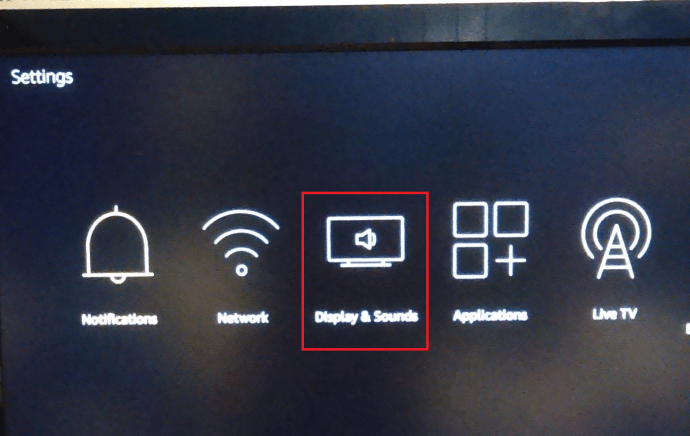Glede na nabiralnik TechJunkie je zaslon Amazon Fire Stick, ki se ob povečavi zatakne, precej pogost. Povečava, ki je dodana kot del vrste funkcij za ljudi s posebnimi potrebami, vam omogoča, da povečate del zaslona, da naredite besedilo jasnejše in večje. Kar bi se moralo zgoditi, je, da povečate, preberete besedilo in nato vrnete zaslon na normalno velikost. Včasih se to ne zgodi, zato bo ta vadnica razpravljala o tem, kaj storiti, če je vaš Amazon Fire Stick obtičal pri povečavi.

Povečanje in pomanjšanje na Amazon Fire Stick je del funkcije Screen Magnifier, ki je bila predstavljena lani v različici 5.2.6.0. S kombinacijo tipk na daljinskem upravljalniku lahko povečate določeno območje prikazanega zaslona, da ga povečate. Ročno ga vklopite in izklopite in ko ponovite kombinacijo tipk, bi se moral povečati in nato znova pomanjšati.
Okno za povečavo doda tudi koristno oranžno obrobo, ki vam sporoča, da ste povečani in tako olajšate življenje.
Funkcije dostopnosti, dodane Amazon Fire Stick, vključujejo tudi podnapise, zvočne opise, VoiceView za Fire TV in visoko kontrastno besedilo. Zaprti podnapisi dodajo podnapise za naglušne. Zvočni opisi dodajajo opisni zvočni posnetek za tiste, ki imajo težave z vidom, VoiceView za Fire TV pa govori možnosti menija, ko se pomikate po menijih. Visok kontrast besedila naredi vse besedilo bolj vidno za slabovidne uporabnike. Vsi želijo narediti Amazon Fire Stick dostopen vsakomur, ne glede na sposobnosti.

Amazon Fire Stick je obtičal na Zoomu
Meni se to še ni zgodilo, a ko sem povprašal, se je zgodilo drugim.
Če pet sekund pritisnete Nazaj in Hitro naprej na daljinskem upravljalniku Amazon Fire Stick, boste omogočili povečavo zaslona.
Pridržite nazaj in ponovno hitro naprej, da ga onemogočite.
Pritisnite Meni in Previjanje naprej, da povečate, in Meni in Previjte nazaj, da pomanjšate. Sliši se preprosto, kajne?
Če nobena kombinacija ne deluje za pomanjšavo vašega Amazon Fire Sticka, poskusite enega od teh popravkov. Očitno delujejo v nekaterih situacijah.
Nadomestne kombinacije tipk
Kot že omenjeno, je kombinacija Meni in Previjanje naprej za povečavo, Meni in Previjanje nazaj za pomanjšanje ali Menu and Play, da onemogočite in omogočite lupo zaslona. Če ena kombinacija ne deluje, poskusite z drugo. Tipke držite pritisnjene 5-10 sekund, da vidite, ali se kaj spremeni.
Izklopite lupo zaslona
Če ne potrebujete vizualne pomoči, lahko funkcijo preprosto izklopite v meniju Nastavitve. Nato bi moral vaš zaslon obrniti nazaj na normalno povečavo, ne glede na to, ali ste lahko razveljavili povečavo ali ne.
- Pomaknite se do Nastavitve in Dostopnost v vašem Amazon Fire Stick in izklopite lupo zaslona.
Ponastavite svoj Amazon Firestick
Če zgornje možnosti ne zmanjšajo povečave vašega Firesticka, ga znova zaženite ali odstranite iz televizorja, da ga ponastavite. Pustite ga 30 sekund in ga nato zamenjajte v televizorju. Dajte mu še 30 sekund, da se zažene in preverite, ali se je zaslon vrnil v normalno stanje. To bi moralo zaslon znova ponastaviti na normalno stanje in nato lahko omogočite ali onemogočite povečevalno lupo, kot se vam zdi primerno.

Preverite TV in aplikacije na vašem Amazon Firestick
Sliši se očitno, toda več kot ena oseba, s katero sem se pogovarjal o tej težavi, je rekla, da so poskušali vse vrste pomanjšati na svojem Amazon Fire Stick in ugotovili, da to sploh ni Firestick. Nekateri pametni televizorji imajo funkcije povečave, tako kot Kodi. Če imate na vašem Firesticku nameščen tak TV ali Kodi, je morda vredno preveriti.
Ena od nagrad bo pomanjkanje oranžne obrobe na povečanem zaslonu. Amazon Firestick doda to obrobo, da vas obvesti, da ste povečali. Če obstaja meja, je to vaš Firestick. Če meje ni, potem ni.
Če imate nameščen Kodi, se je morda povečal in ne Firestick. To je enostavno preveriti.
- Zaženite Kodi na vašem Amazon Firestick.
- Izberite Nastavitve vmesnika in Koža.
- Zagotovite Povečava je nastavljeno na 0% v podoknu na desni.
Logično gledano, če Kodi ne deluje na vašem Amazon Fire Stick, to ne bi smelo povzročiti povečave zaslona, a ker obstaja funkcija povečave in je nameščena na Firestick, je vsekakor vredno preveriti. Enako velja za vaš pametni televizor, če ima lastno funkcijo povečave.
Umerite svoj zaslon
Če ugotovite, da se vaš Amazon Fire Stick nenehno zatika pri povečavi, bi bilo morda vredno umeriti zaslon.
- Odprite Meni z nastavitvami na vašem Amazon Fire Stick.
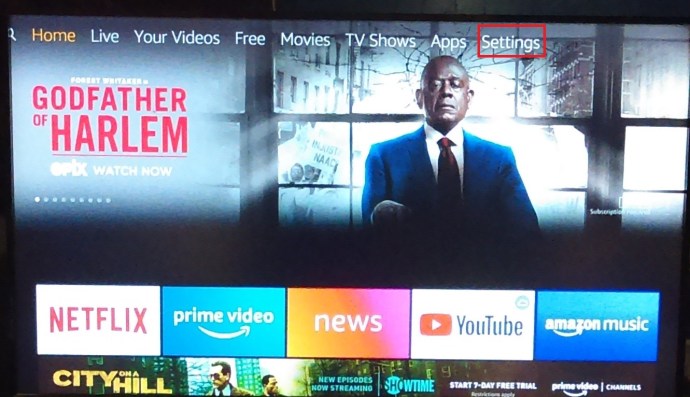
- Zdaj se pomaknite in izberite Zaslon in zvoki.
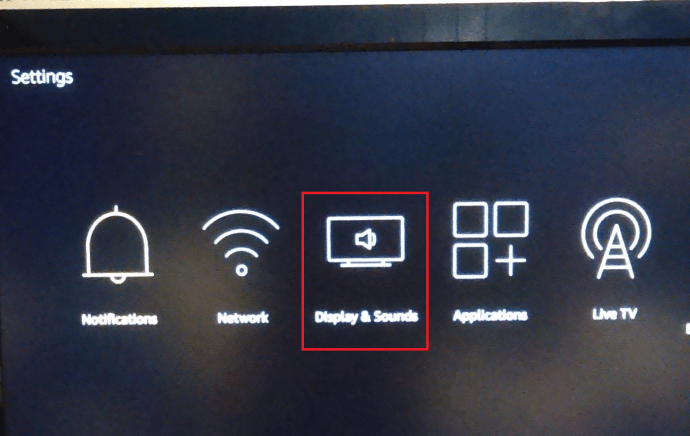
- Nato kliknite na Umerjanje zaslona.
- Sledite čarovniku, da spremenite poravnavo zaslona in izberite Sprejmi ko končate.
To lahko ustavi naključno povečavo Firestick ali pa tudi ne.